Mnoho uživatelů ovládá iPhone, společně s dalšími Apple zařízeními, klasickým způsobem, tedy neustálým klepáním a klikáním. Nutno však podotknout, že se nejedná o ideální způsob, pomocí kterého byste měli iPhone, iPad či například MacBook ovládat. Jablečné operační systémy jsou totiž plné nespočtem různých gest, které mají za úkol jediné – zjednodušit vám každodenní fungování a ušetřit čas. Pojďme se proto společně v tomto článku podívat na 5+5 méně známých gest na iPhone, o kterých jste možná nevěděli. Prvních 5 gest naleznete přímo zde, dalších 5 si pak můžete přečíst na našem sesterském magazínu – viz odkaz níže.
Mohlo by vás zajímat

Navigace v Safari
Jestliže se řadíte mezi jedince, kteří využívají jablečný ekosystém naplno, tak zajisté využíváte k prohlížení webu nativní prohlížeč Safari. V rámci tohoto prohlížeče můžete na iPhonu využít hned několik gest, pomocí kterých si lze zjednodušit ovládání. Jednoduše se například můžete přesunout mezi webovými stránkami vpřed a zpět. V takovém případě stačí, abyste přejeli prstem z pravé hrany displeje směrem doleva, respektive z levé hrany displeje směrem doprava. Kromě toho, že lze tohle gesto využít v Safari, tak funguje i v rámci Nastavení a v několika dalších nativních aplikacích.
Zobrazení času odeslání zpráv
Pro komunikaci můžete v dnešní době využít nespočet různých chatovacích aplikací. Mezi nejpopulárnější patří bezesporu WhatsApp či třeba Messenger, v jablečném světě se však jedná o službu iMessage, která se skrývá v rámci nativní aplikace Zprávy. V rámci Zpráv, potažmo iMessage, se zobrazí čas odeslání zprávy pouze v případě, pokud jste s druhou stranou delší dobu nekomunikovali – například několik hodin. Pokud byste se však chtěli podívat na to, kdy došlo k odeslání konkrétních zpráv, tak zjistíte, že se tato informace klasicky nezobrazuje. Existuje ale gesto, pomocí kterého si můžete tyto časy nechat zobrazit. Stačí, abyste v konverzaci přejeli prstem zprava doleva.
Kopírovat a vložit
Bez funkce kopírovat a vložit bychom v dnešní době už nejspíše vůbec nemohli žít. Klávesovou zkratku Ctrl + C a Ctrl + V (na Macu máme namísto Ctrl klávesu Command) zná snad prakticky každý a jedná se o nejvíce využívanou klávesovou zkratku na světě. Pokud chcete něco zkopírovat na iPhonu, tak je nutné text označit, podržet na něm prst, a poté zvolit Kopírovat. Vložení pak probíhá podobným způsobem. Málokdo ale ví, že funkci kopírovat a vložit lze realizovat také pomocí gest. Pro zkopírování obsahu pomocí gesta jej nejdříve označte, a poté na displeji sevřete tři prsty. Následně se přesuňte tam, kde chcete obsah vložit, a poté na displeji tři prsty otevřete.
Smazání čísla v Kalkulačce
Nativní aplikaci Kalkulačka využil na iPhonu nejspíše každý z nás. Ve výchozím zobrazení je Kalkulačka jednoduchá a zobrazují se v ní základní operace, pokud však iPhone překlopíte na šířku, tak se objeví také složitější funkce a operace. To, co však mnohým uživatelům v nativní Kalkulačce chybí, je možnost pro smazání pouze jednoho čísla a nikoliv celého výsledku či příkladu. Avšak to, že se v Kalkulačce nenachází klávesa pro smazání neznamená, že jediné číslo nelze smazat. V tomto případě je nutné využít gesto. Konkrétně stačí, abyste po aktuálně napsaném čísle přejeli zprava doleva (či zleva doprava), čím dojde ke smazání posledního vepsaného čísla.
Vývěr více fotek najednou
Čas od času se můžete ocitnout v situaci, kdy potřebujete označit vícero fotografií, například pro smazání či sdílení. Mnoho uživatelů vybírá stovky fotek tak, že na ně postupně kliká, což je jednak složité, a jednak časově náročné. Existuje totiž speciální gesto, pomocí kterého je možné vybrat více fotek najednou, a to během několik málo sekund. Pro využití tohoto gesta se přesuňte do aplikace Fotky, a poté v pravém horním rohu klepněte na tlačítko Vybrat. Následně podržte prst na první fotce, kterou chcete označit. Prst však z displeje nezvedejte, namísto toho s ním posuňte dále až k poslední fotce, kterou chcete označit. Textem se to špatně vysvětluje, každopádně pomoci by vám mohl fakt, že výsledné gesto má tvar úhlopříčky. Lepší popis najdete v galerii níže.

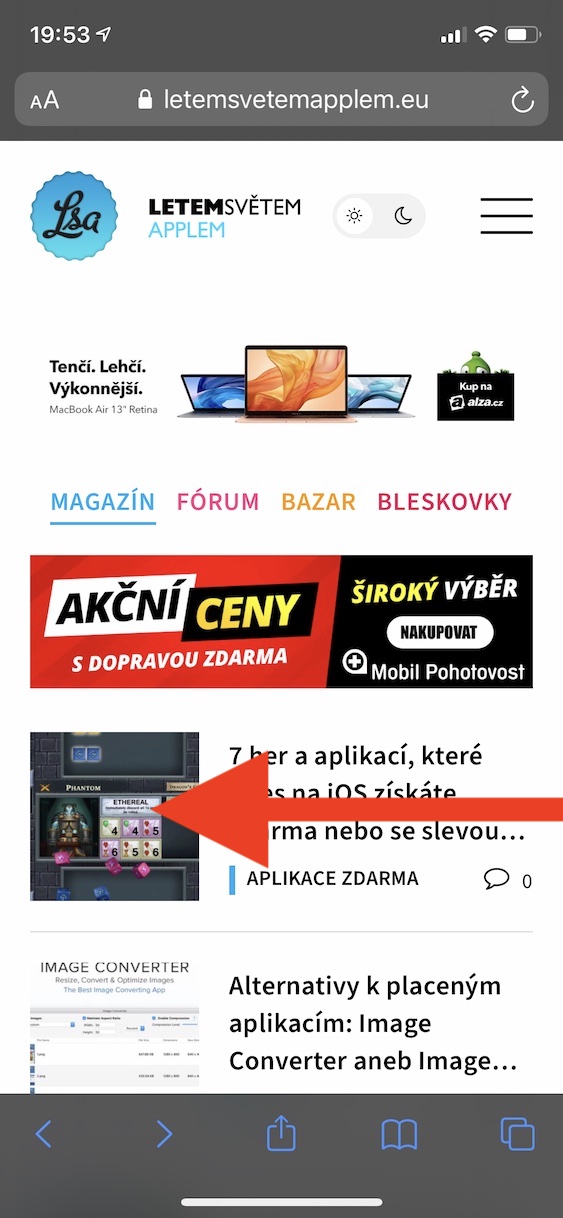
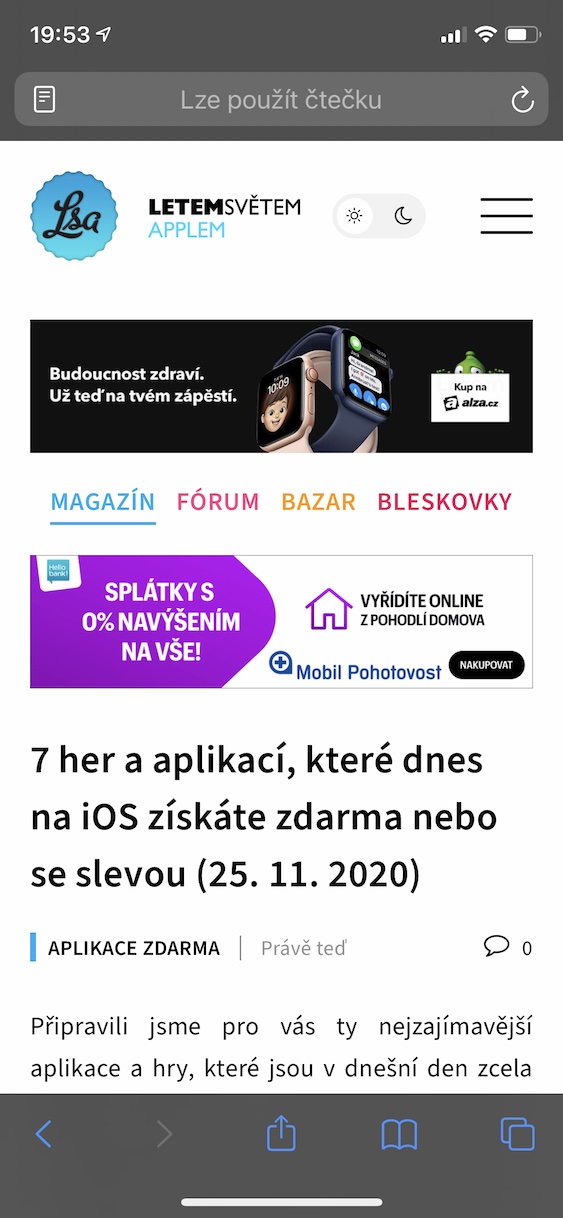

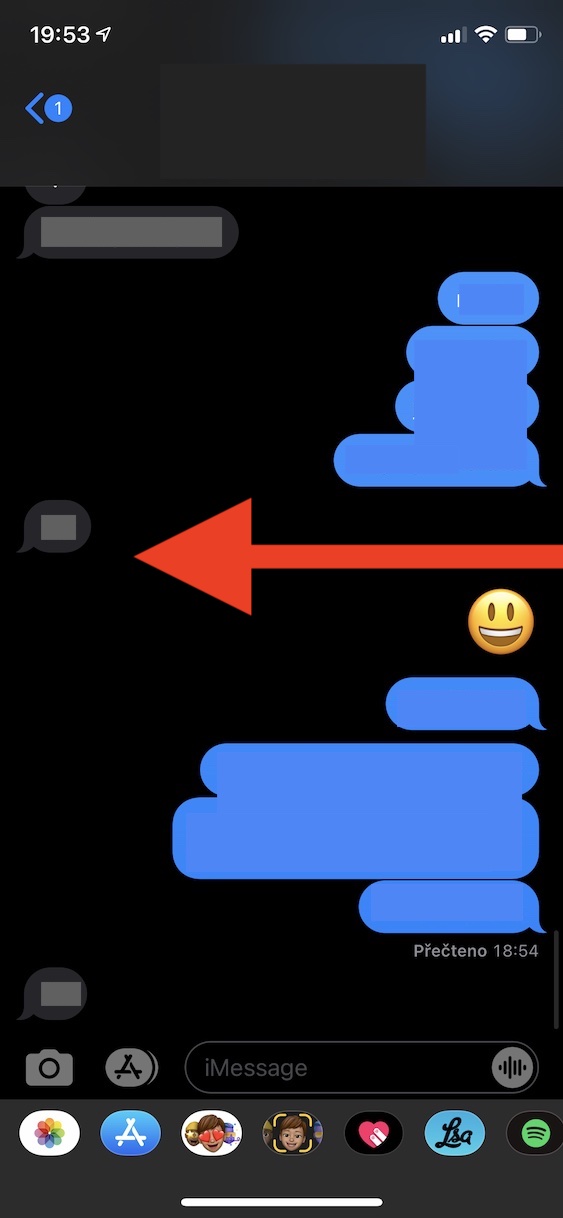
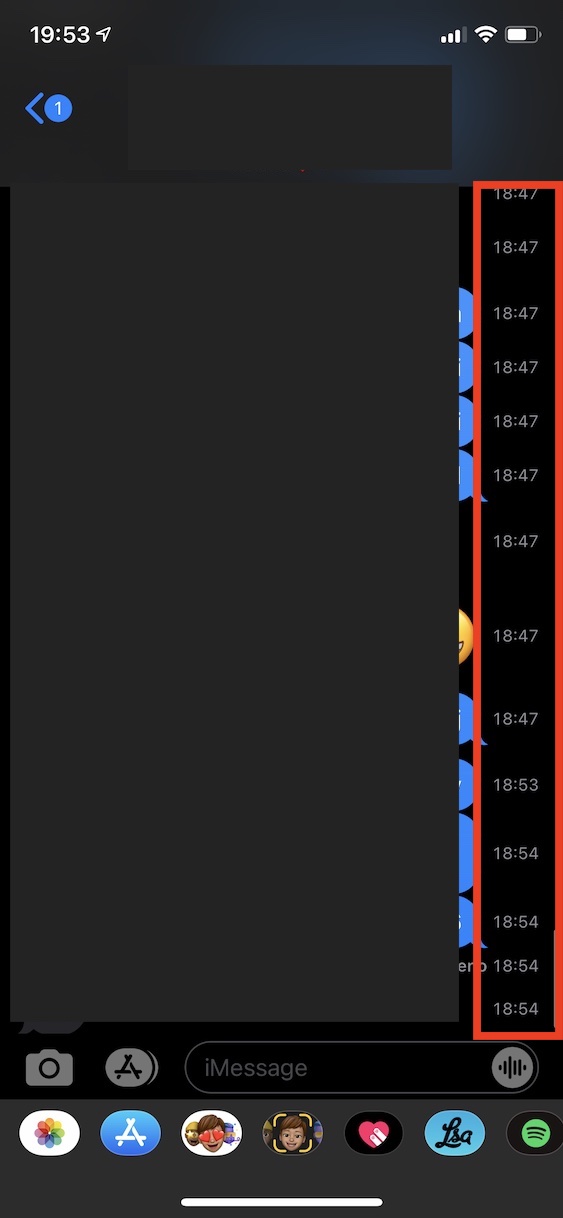
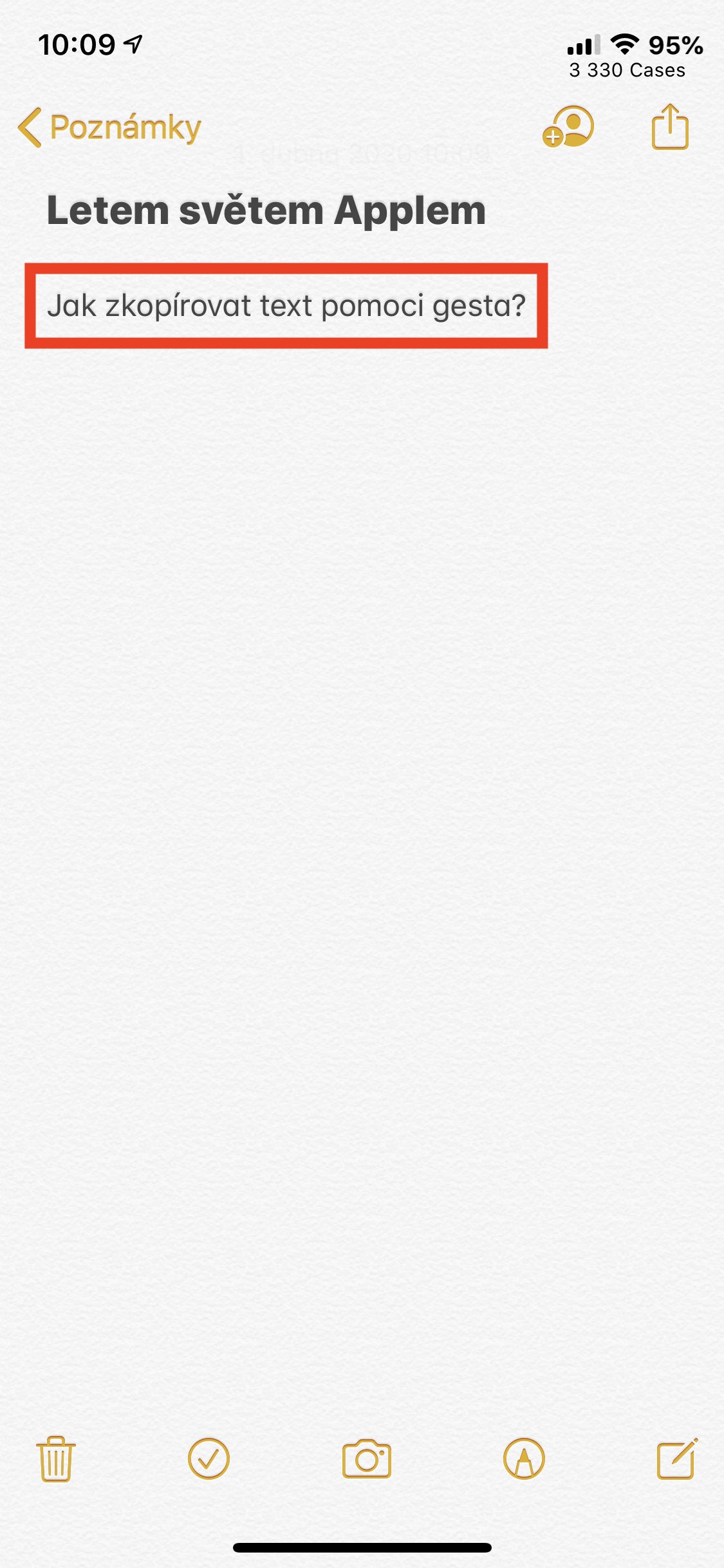
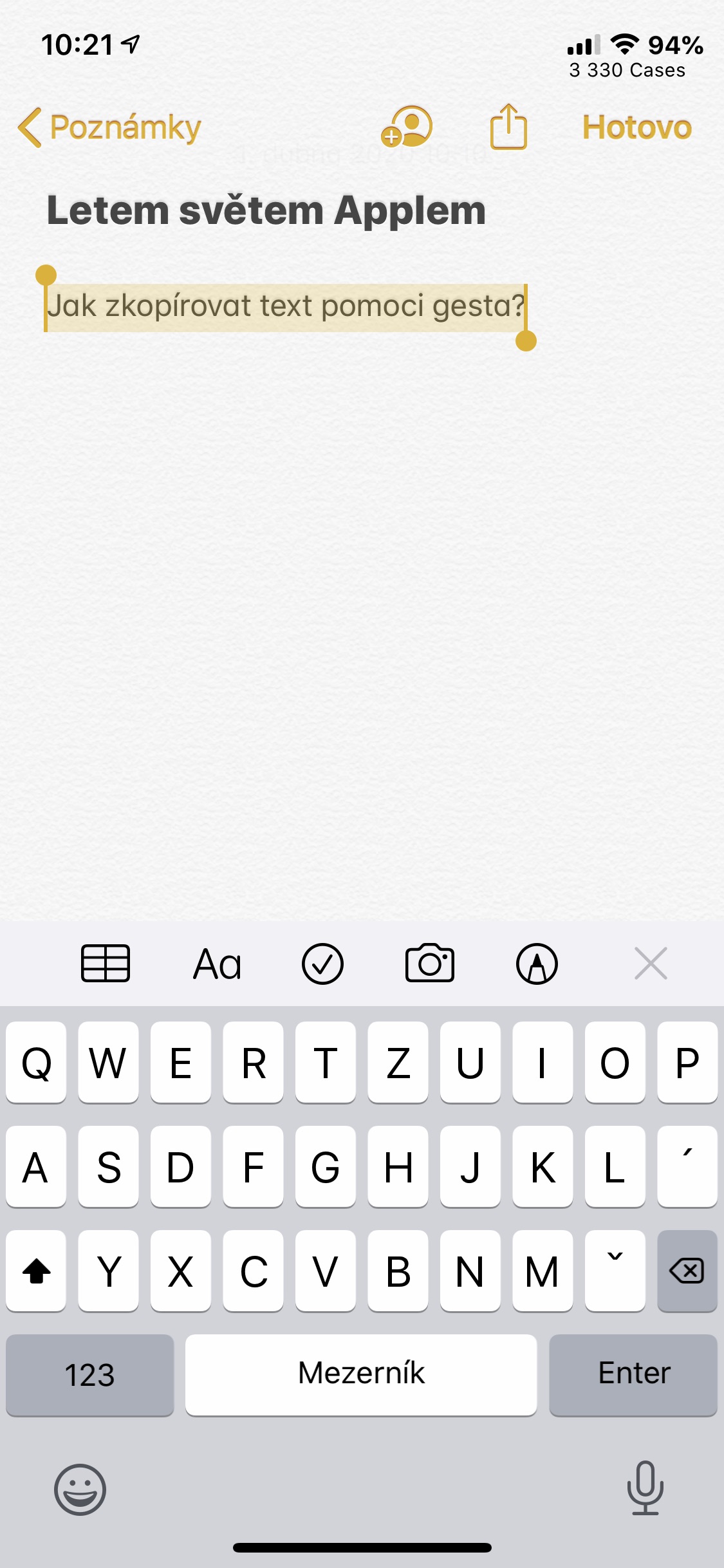
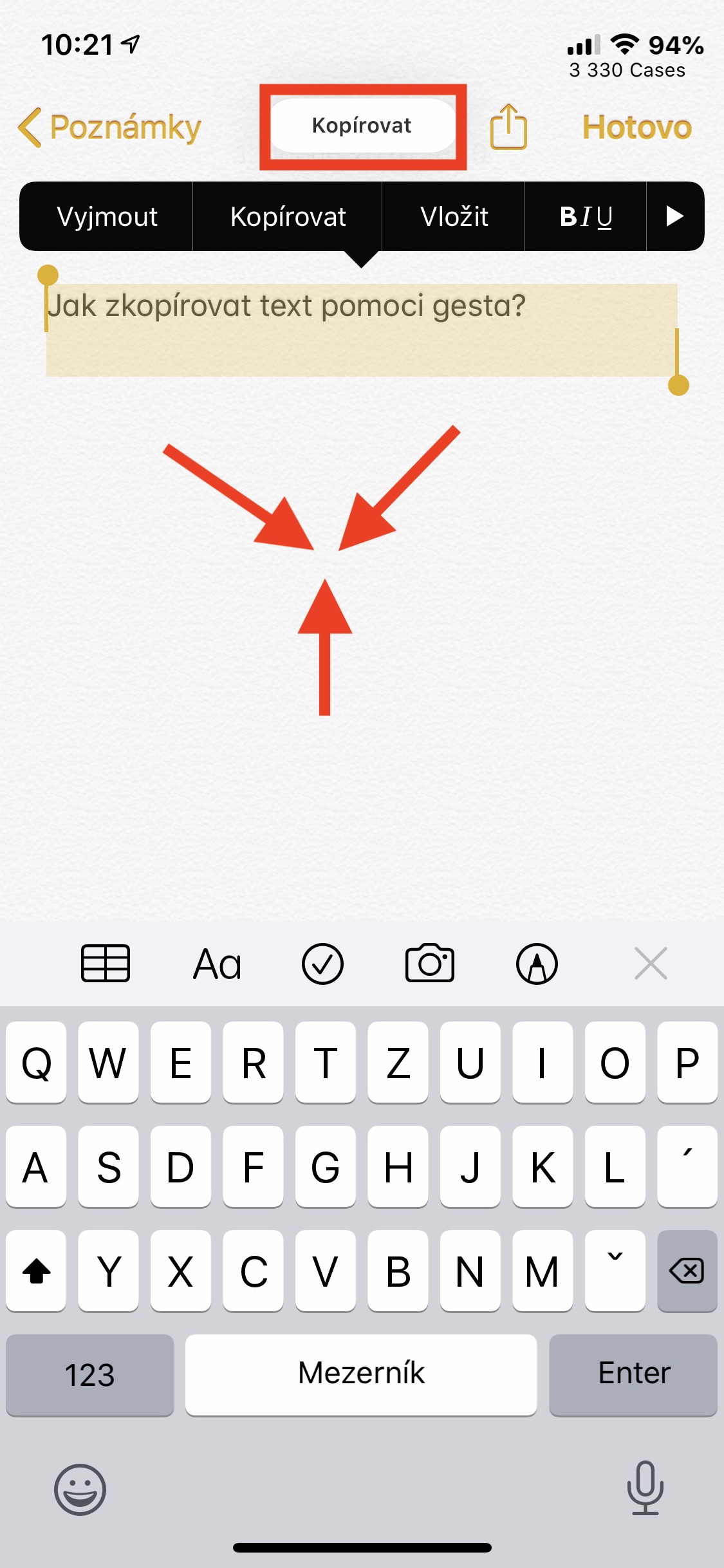
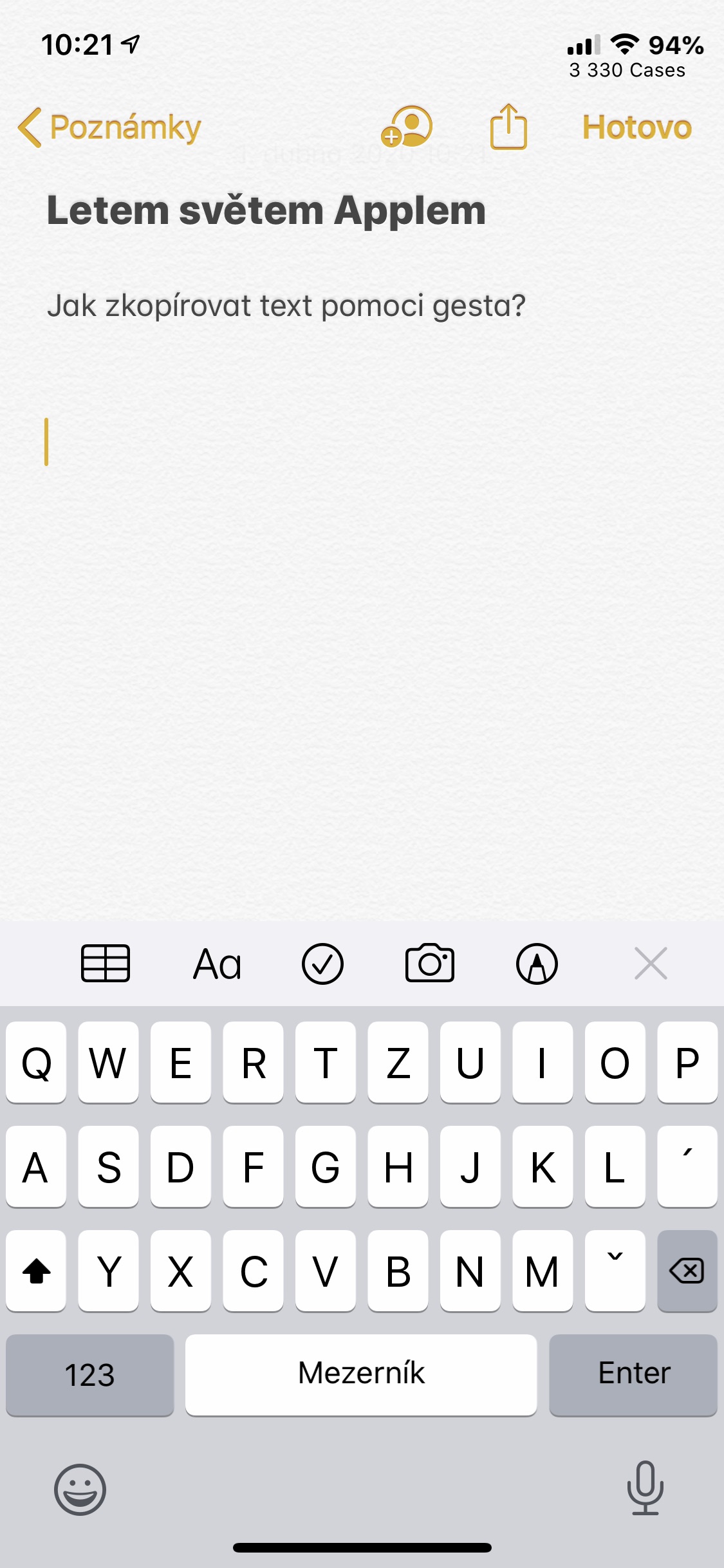
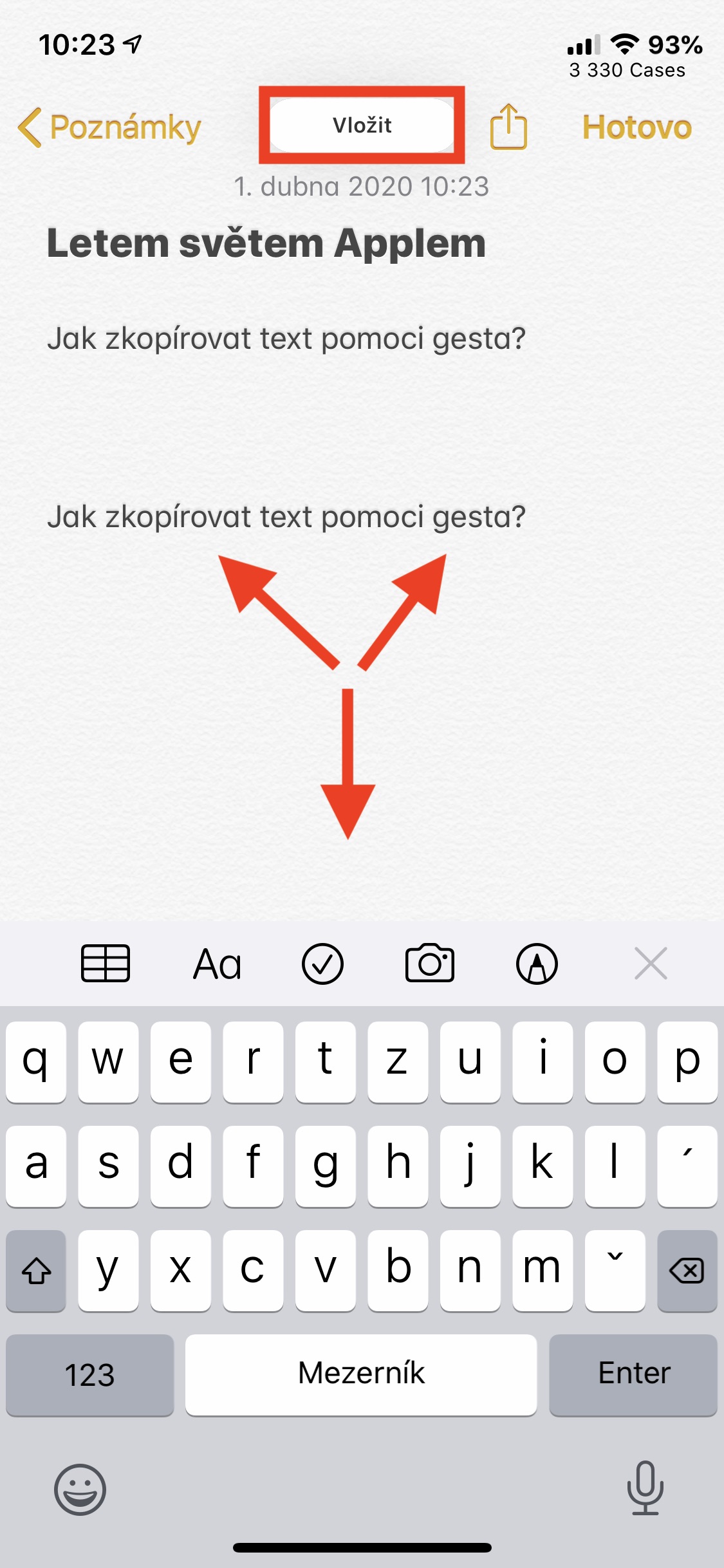
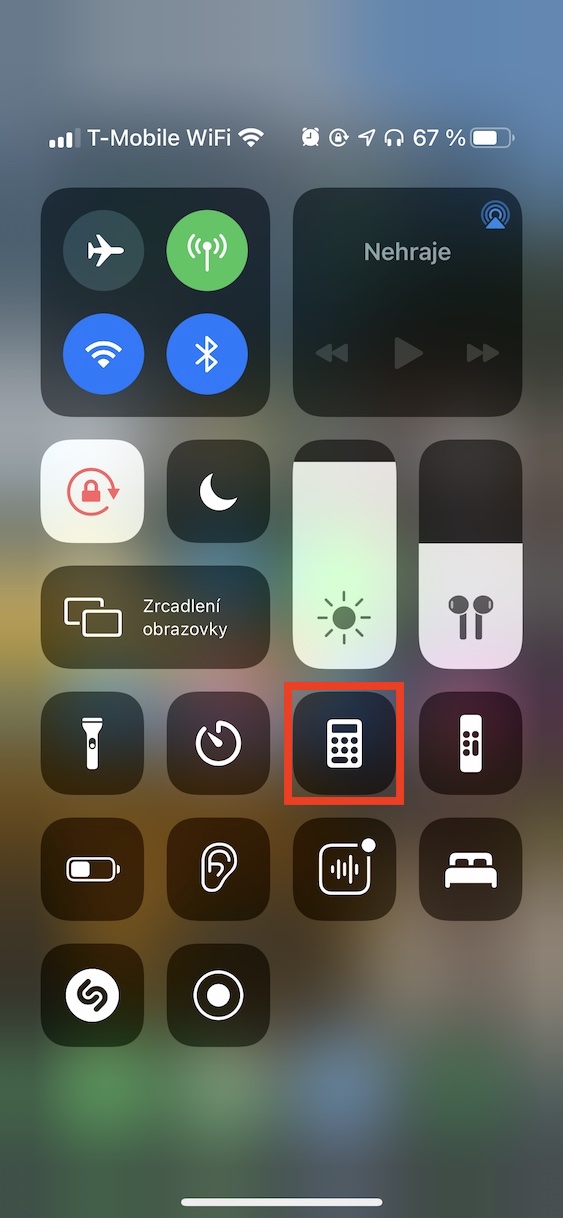
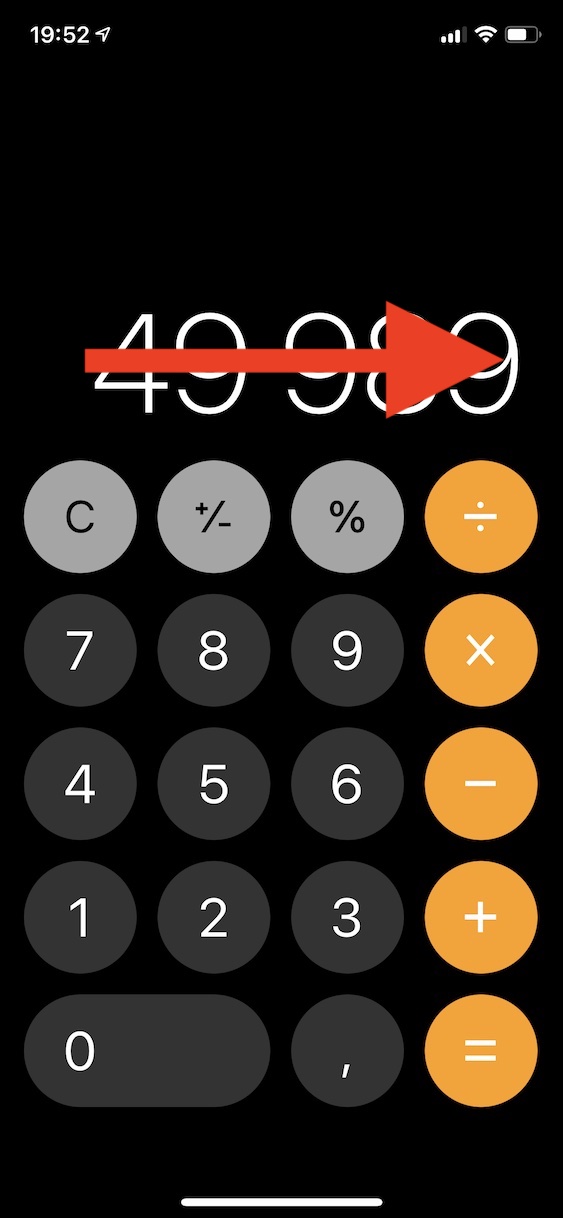
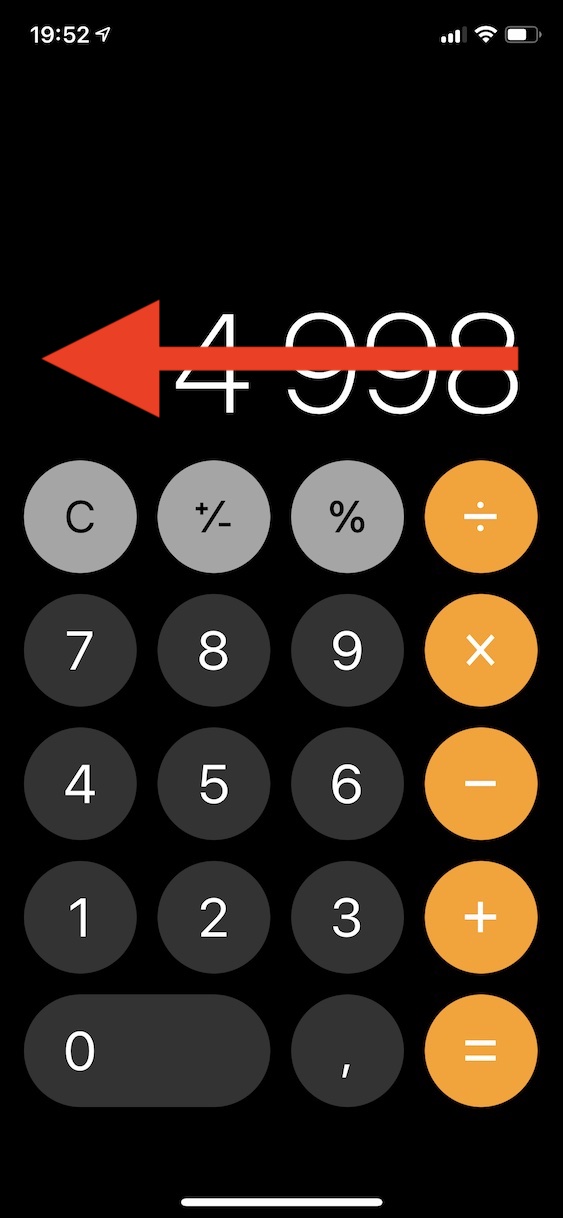
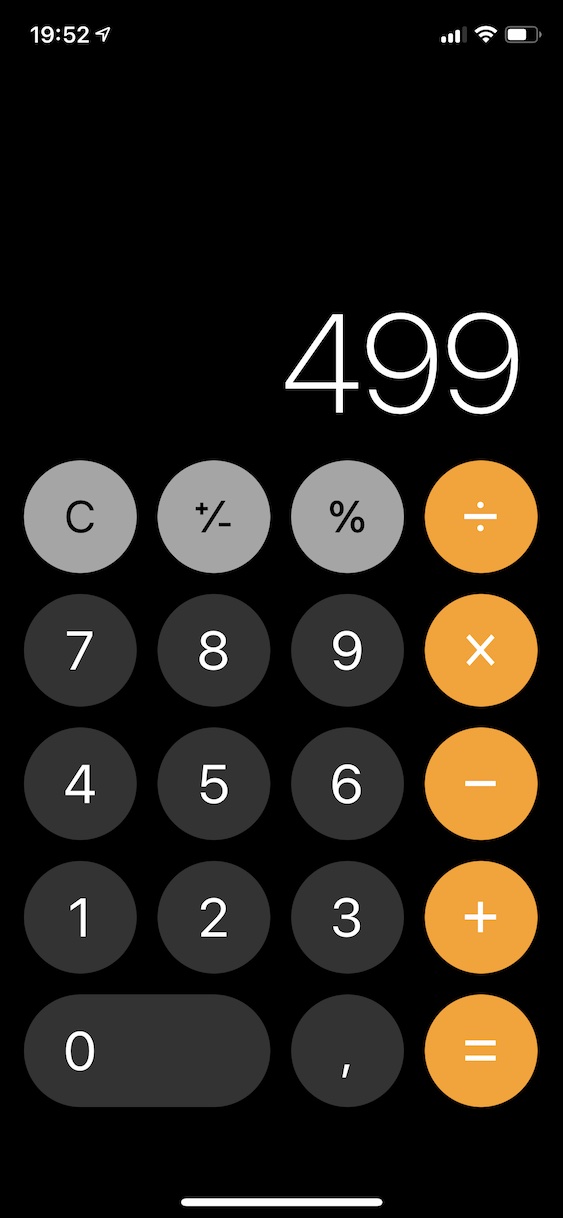
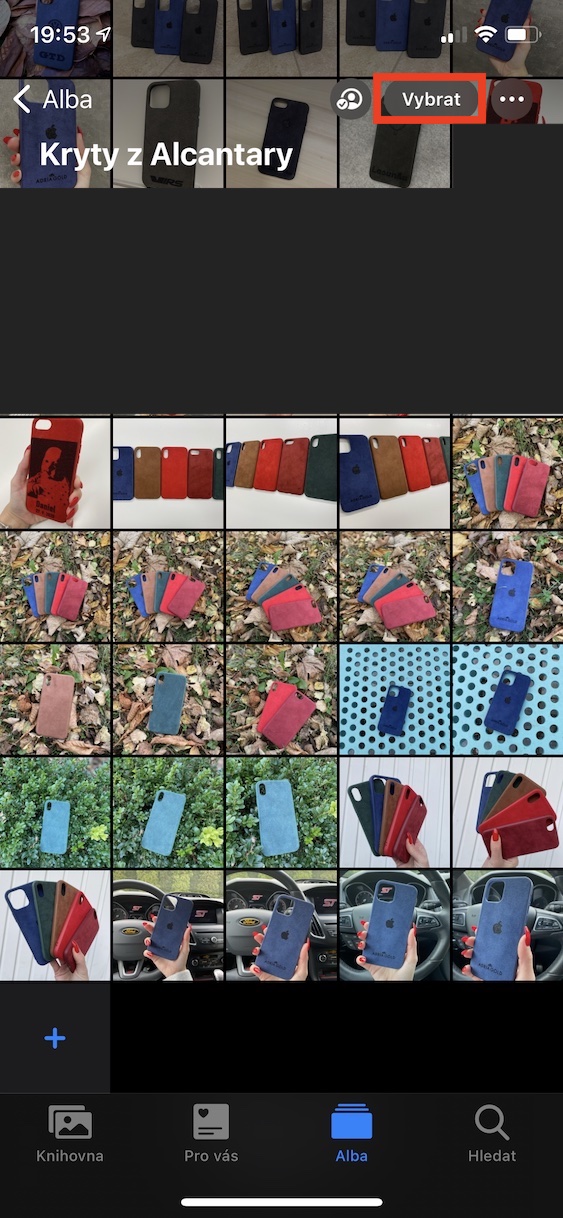
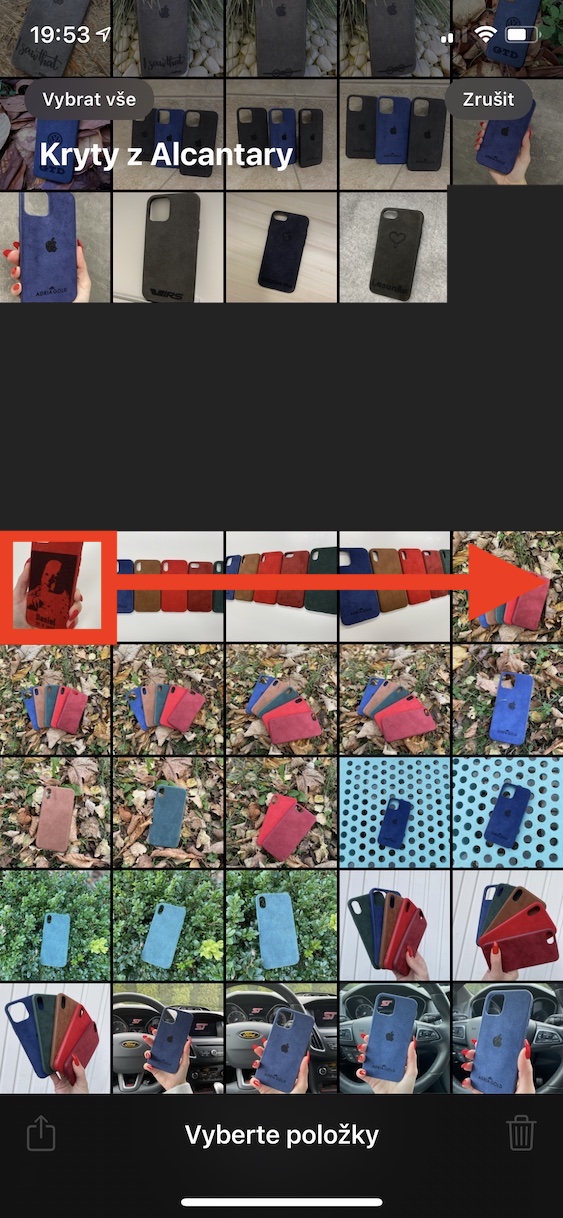
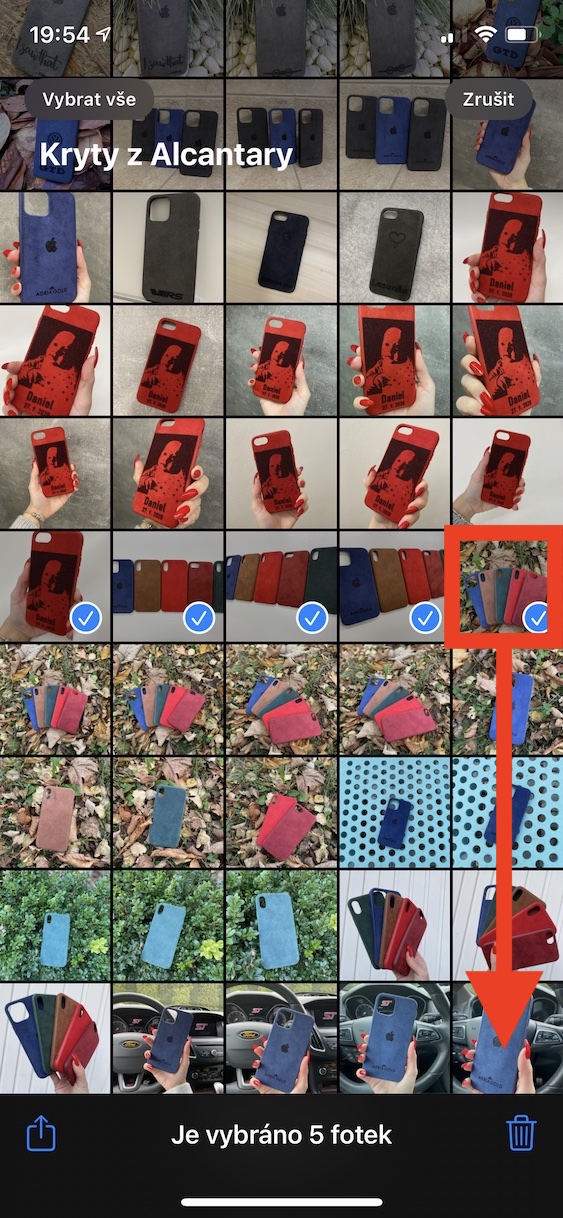
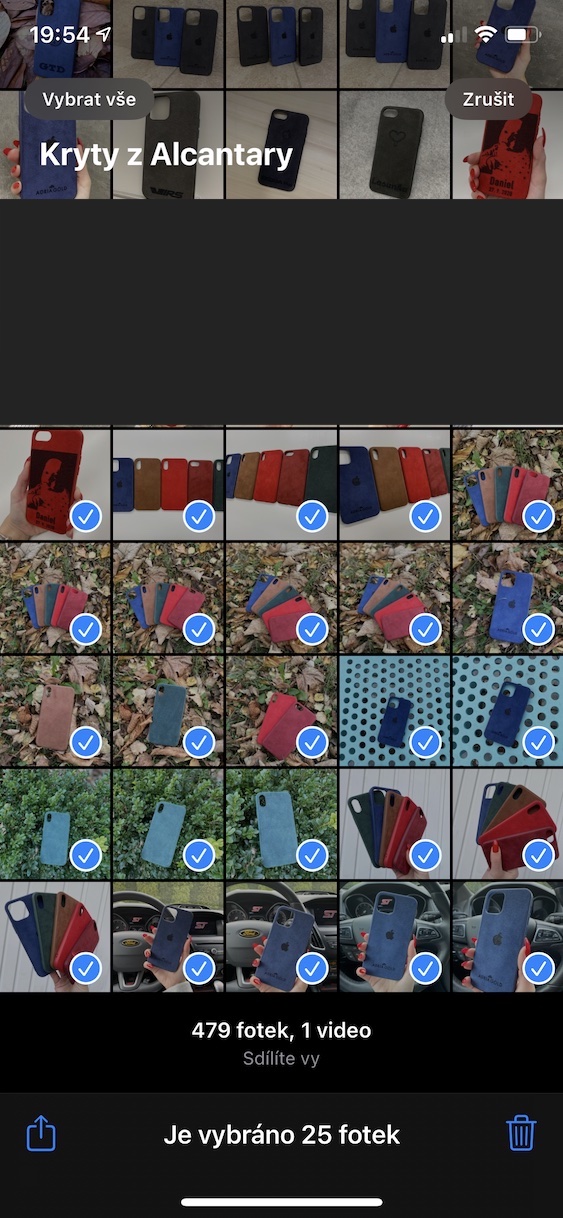



Nic nové a neznámé.
To gesto kopírování a vložení asi nechápu nebo mi nefunguje. Když stáhnu tři prsty tak se mi tak akorát stáhne obraz ale nic se nenakopiruje
Musíte mít ten text označenej.